Pregled Apowersoft Screen Recordera: Funkcije, prednosti i mane
Snimanje onoga što se događa na vašem zaslonu postalo je bitno za razne svrhe. Od izrade vodiča do čuvanja nezaboravnih trenutaka, to je pouzdana metoda. Apowersoft Screen Recorder jedan je od popularnih alata koji nude ovu funkciju. Od ključnih funkcija do ograničenja, istražimo detaljan pregled alata. Osim toga, ponudit ćemo najbolje alternative za Apowersoft Screen Recorder. Dakle, nastavite čitati. Tako ćete donijeti bolju i informiraniju odluku.

SADRŽAJ STRANICE
Dio 1. Pregled Apowersoft Screen Recorder
Apowersoft Screen Recorder je zgodan softver koji vam omogućuje snimanje vašeg zaslona. To je dio softvera koji je dizajniran za korisnike stolnih računala. Na taj način možete spojiti bilo koji zaslon na Mac ili Windows računalu bez ikakvih problema. Omogućuje intuitivno sučelje dok podržava mnoge izlazne formate. Uz to vam omogućuje dijeljenje vaše snimke na jednostavan način. Nadalje, omogućuje vam snimanje i uređivanje snimaka zaslona. Ali imajte na umu da za pristup njegovim
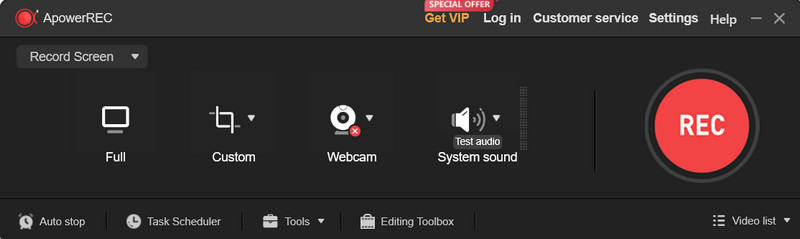
Ključne funkcije
1. Snimanje zaslona
Snimite sve aktivnosti koje se obavljaju na vašem zaslonu u visokoj razlučivosti. Može snimati poduke, igranje, prezentacije, strujanje videozapisa ili bilo koju drugu aktivnost na zaslonu. Štoviše, alat vam također omogućuje prilagođavanje određenih postavki. To uključuje podešavanje područja snimanja.
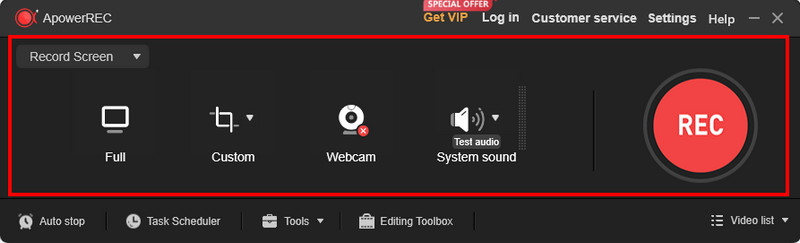
2. Audio snimanje
Snimite zvuk sustava ili mikrofona uz video na zaslonu. Stoga vam omogućuje pripovijedanje ili dodavanje komentara tijekom snimanja. I ne samo to, već vam omogućuje postavljanje glasnoće na temelju vaših preferencija.
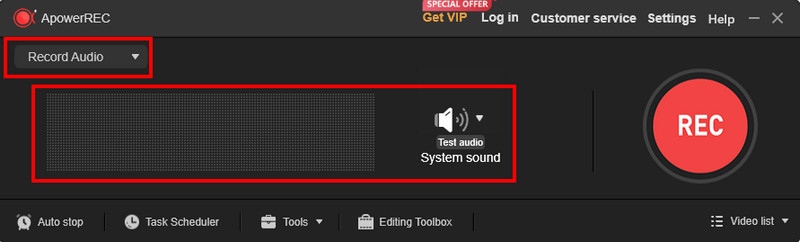
3. Alati za uređivanje
Osnovne funkcije uređivanja za skraćivanje, rezanje ili komentiranje vaših snimaka. Ovi vam alati pomažu poboljšati snimljeni sadržaj prije nego što ga podijelite ili spremite.
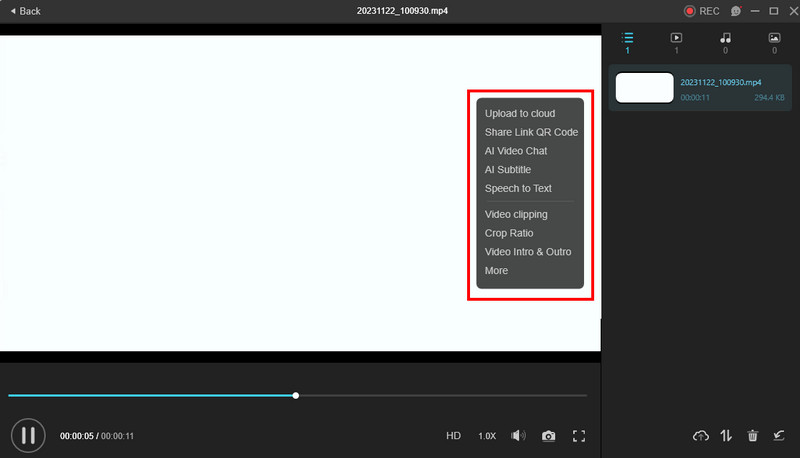
4. Zakazano snimanje
Postavite određeno vrijeme za automatiziranje početka i zaustavljanja snimanja. Istodobno vam omogućuje snimanje čak i vremenski osjetljivih sadržaja ili sastanaka.

Pros
- Omogućuje sučelje jednostavno za korištenje prikladno za početnike.
- Omogućuje vam snimanje zaslona, zvuka i web kamera u isto vrijeme.
- Nudi alate za uređivanje za pročišćavanje vaših snimaka.
- Omogućuje spremanje snimaka u različitim formatima datoteka.
- Podržava funkcije crtanja u stvarnom vremenu tijekom snimanja.
Protiv
- Korisnici mogu doživjeti usporavanja ili kašnjenja.
- Besplatna verzija uključuje vodene žigove na snimkama.
- Ponekad se zvuk i video ne sinkroniziraju.
- Ograničene mogućnosti za prilagođavanje postavki snimanja u usporedbi s nekim drugim alatima.
Dio 2. Pregled Apowersoft besplatnog mrežnog snimača zaslona
Apowersoft također nudi besplatni mrežni snimač zaslona. Kao što joj naziv govori, to je platforma koja je besplatna i temelji se na internetu. Također, jednim klikom gumba možete snimiti sve što želite sa svog zaslona. Snimite svoje aktivnosti prikazane na zaslonu bez potrebe za instalacijom softvera. Ipak, na temelju recenzija kupaca, korisnička služba marke mora se poboljšati. Unatoč tome, njegova web stranica nudi korisne resurse poput udžbenika. U slučaju da zapnete, oni vam mogu biti od pomoći.
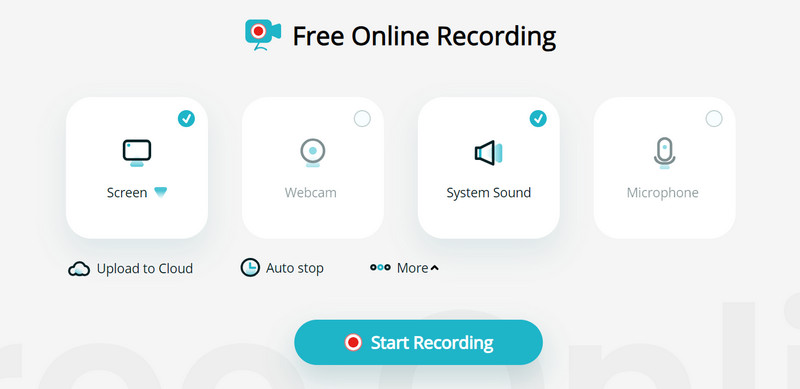
Ključne funkcije
1. Snimanje zaslona
Snimite sve aktivnosti preglednika, uključujući web kameru i zaslon. Također nudi različite načine snimanja. Ali nema iste napredne značajke kao Apowersoft Screen Recorder Pro. S njim također možete snimati mikrofon i zvuk sustava zajedno sa zaslonom. Ali ne možete snimati zvuk samo s njim, za razliku od njegove verzije aplikacije.
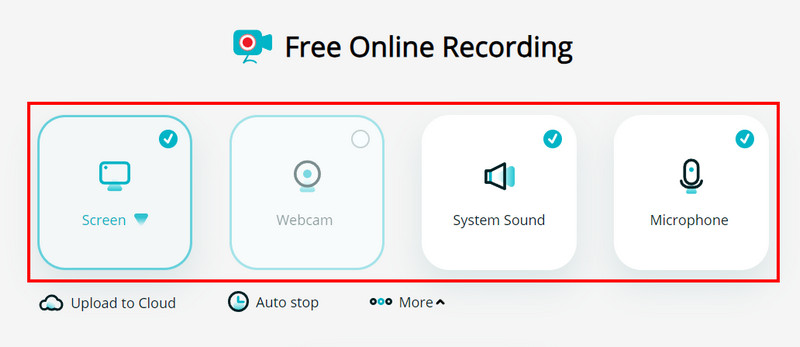
2. Osnovni alati za uređivanje
Online platforma također dolazi s nekoliko osnovnih alata za uređivanje. Njime možete obrezati ili izrezati neke nepotrebne dijelove videa koji vam ne trebaju. Osim toga, omogućuje vam dodavanje zabilješki po želji.
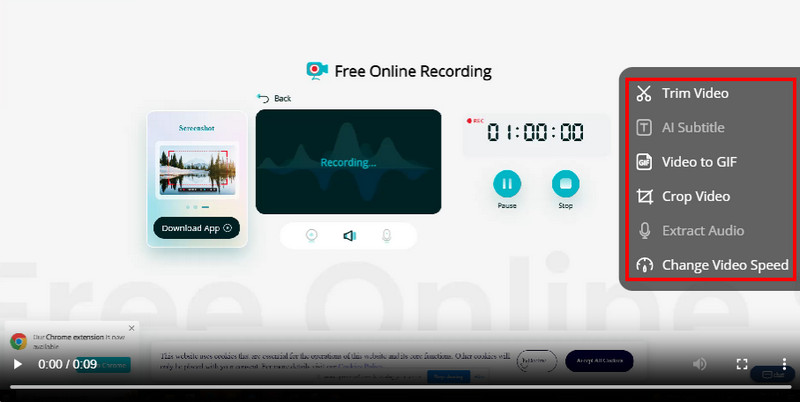
3. Nema vremenskog ograničenja
Konačno, alat vam omogućuje snimanje zaslona bez ograničenja trajanja snimanja. To znači da ne morate brinuti o vremenskom ograničenju tijekom snimanja.
Pros
- Nudi jednostavan način za snimanje aktivnosti vašeg preglednika.
- Radi iz web preglednika bez potrebe za instaliranjem softvera.
- Podržava različite izlazne formate kao što su MP4, AVI, GIF, FLV i drugi.
- Omogućuje osnovne funkcije uređivanja podrezati, izrezati i komentirati.
- Nema vodenih žigova na snimljenom sadržaju.
Protiv
- Nedostaju napredniji alati za uređivanje dostupni u softveru za stolna računala.
- Oslanja se na stabilnu internetsku vezu.
- Recenzije kupaca sadrže prostor za poboljšanje korisničke usluge marke.
- Korisnici mogu naići na oglase ili promocije dok koriste alat.
Dio 3. Najbolje alternative za Apowersoft Screen Recorder
Ako vas muče nedostaci dva Apowersoft snimača zaslona, nastavite čitati. U ovom ćemo odjeljku predstaviti najbolje alternative koje možete koristiti.
Opcija 1. Vidmore Screen Recorder
Snimač zaslona Vidmore ističe se kao najbolja alternativa za Apowersoft Screen Recorder. Nudi niz praktičnih značajki koje vam omogućuju snimanje bilo kojeg dijela zaslona. S Vidmoreom možete snimati poduke, sesije igranja, video pozive ili streaming sadržaja. Također vam omogućuje snimanje zvuka s vašeg računalnog sustava ili mikrofona u isto vrijeme. Osim toga, podržava snimanje web kamerom. To vam omogućuje da uključite feed vaše web kamere u svoje snimke zaslona. Također, možete snimati snimke zaslona tijekom snimanja. Također nudi alate za uređivanje jednostavne za obrezivanje i rezanje vašeg snimljenog sadržaja. Nadalje, nudi značajku crtanja u stvarnom vremenu. Pomoću njega možete dodati strelice, tekst i oblike svojoj snimci ili snimiti snimke. Štoviše, nudi razne izlazne formate kao što su MP4, WMV, MOV, F4V i tako dalje. Sve u svemu, Vidmore Screen Recorder služi kao pouzdana alternativa.
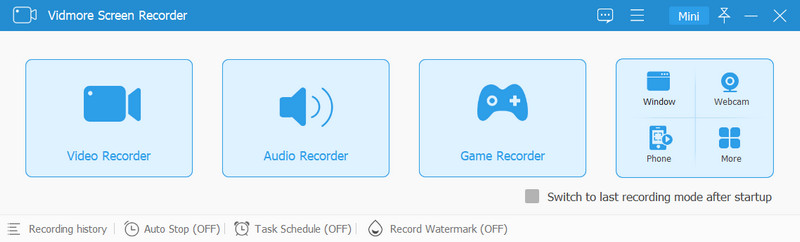
Opcija 2. Vidmore Free Screen Recorder Online
Tražite li i odličnu alternativu besplatnom mrežnom snimaču zaslona Apowersoft? Vidmore besplatni snimač zaslona na mreži je onaj za vas. Nudi jednostavan način snimanja preko cijelog zaslona, prozora aplikacije ili bilo kojeg sadržaja u vašem pregledniku. Također ima intuitivno korisničko sučelje koje odgovara i početnicima i profesionalcima. Štoviše, podržava snimanje web kamerom, što omogućuje prezentacije slika u slici. Alat također omogućuje istovremeno snimanje zvuka sustava i mikrofona. Što je još zanimljivije, možete ga koristiti bez ikakvih ograničenja. Besplatno mu pristupite na bilo kojem pregledniku i koristite ga za svoje potrebe.
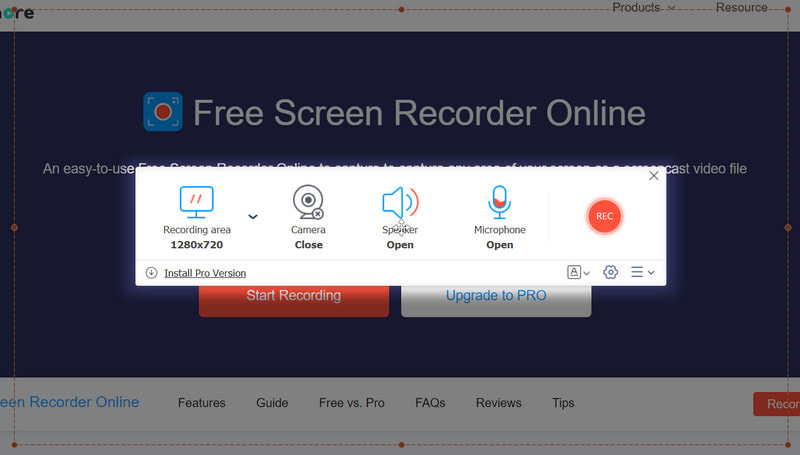
Dio 4. Često postavljana pitanja o recenziji Apowersoft Screen Recorder
Kako koristiti Apowersoft Screen Recorder?
Da biste koristili Apowersoft Screen Recorder, prvo ga preuzmite na svoje računalo. Zatim ga instalirajte i pokrenite. Zatim prilagodite postavke snimanja prema svojim željama. Odaberite područje zaslona za snimanje i kliknite Snimiti dugme. Kada završite, kliknite Stop za završetak snimanja. Na kraju, datoteka će biti automatski spremljena.
Zašto Apowersoft Screen Recorder nema zvuk?
Apowersoft Screen Recorder možda nema zvuka iz nekoliko razloga. Možda ulazni izvori (zvuk sustava i mikrofon) nisu ispravno odabrani. Također, audio uređaji možda nisu povezani i ne rade ispravno na vašem računalu. Ili je vaš mikrofon isključen, a glasnoća zvuka sustava je preniska.
Je li Apowersoft Screen Recorder besplatan?
Apowersoft Screen Recorder nudi i besplatnu i verziju koja se plaća. Besplatna verzija nudi osnovne funkcije snimanja zaslona, ali može imati ograničenja. Može uključivati vodene žigove na snimkama ili manje značajki u usporedbi s plaćenom verzijom. Plaćena verzija nudi dodatne značajke, kvalitetnije snimke i nema vodenih žigova.
Zaključak
Eto ga! Apowersoft Screen Recorder doista stoji kao pouzdan alat za snimanje aktivnosti na ekranu. Ali ako tražite alternative, možete se osloniti na njih Snimač zaslona Vidmore. Njegovo čisto korisničko sučelje omogućuje vam snimanje zaslona na lakši i učinkovitiji način. Osim toga, ako ne želite preuzimati nikakav softver, idite Vidmore besplatni snimač zaslona na mreži. Počnite snimati svoj zaslon pomoću ovih alata već danas!


